คุณมีเครื่องพิมพ์ติดตั้งอยู่ในคอมพิวเตอร์ที่ใช้ Microsoft Windows แต่เครื่องพิมพ์ไม่แสดงในเซสชันเดสก์ท็อประยะไกลใช่หรือไม่ มีบางสิ่งที่ต้องตรวจสอบเมื่อคุณประสบปัญหานี้
1. ตรวจสอบว่าเครื่องพิมพ์ถูกเปิดใช้งานในการเชื่อมต่อ
ตรวจสอบให้แน่ใจว่าคุณได้เลือกตัวเลือกเครื่องพิมพ์ในการตั้งค่าเดสก์ท็อประยะไกล คุณสามารถตรวจสอบได้โดยเปิด การเชื่อมต่อเดสก์ท็อประยะไกล หน้าจอเลือก ทรัพยากรท้องถิ่น และสร้างความมั่นใจว่า เครื่องพิมพ์ ได้เลือกตัวเลือก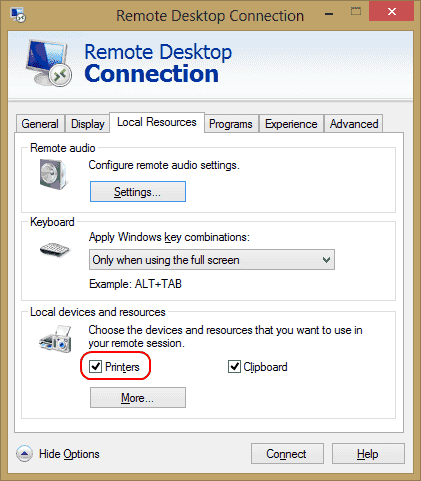
2. ตรวจสอบการตั้งค่าเซิร์ฟเวอร์
หากคุณกำลังเชื่อมต่อกับกล่อง Windows Server ตรวจสอบให้แน่ใจว่าการตั้งค่าบนเซิร์ฟเวอร์ไม่ปิดใช้งานการแชร์เครื่องพิมพ์ ล็อกอินเข้าสู่เซิร์ฟเวอร์ และทำตามขั้นตอนเหล่านี้
Windows 2016 & 2019
ใน Windows Server รุ่นเหล่านี้ การตั้งค่า RDP จะถูกควบคุมในนโยบายกลุ่ม
- ปล่อย "gpedit.msc“.
- นำทางไปยัง "การกำหนดค่าคอมพิวเตอร์” > “เทมเพลตการดูแลระบบ” > “ส่วนประกอบ Windows” > “บริการเดสก์ท็อประยะไกล” > “โฮสต์เซสชันเดสก์ท็อประยะไกล“.
- ขยาย "การเปลี่ยนเส้นทางเครื่องพิมพ์“.
- รับรองว่า “ไม่อนุญาตให้เปลี่ยนเส้นทางเครื่องพิมพ์ไคลเอ็นต์” ถูกตั้งค่าเป็น “ไม่ได้กำหนดค่า" หรือ "พิการ“. การตั้งค่าอื่นที่คุณอาจต้องการตรวจสอบคือ “เปลี่ยนเส้นทางเฉพาะเครื่องพิมพ์ไคลเอนต์เริ่มต้น“. นโยบายนี้ควรตั้งค่าเป็น “ไม่ได้กำหนดค่า" หรือ "พิการ” หากคุณต้องการให้ใช้งานมากกว่าเครื่องพิมพ์เริ่มต้น
Windows 2012
- เปิด "ตัวจัดการเซิร์ฟเวอร์“.
- เลือก "เดสก์ท็อประยะไกล” บริการ
- เลือก "ของสะสม“.
- เลือก "งาน“ จากนั้นเลือก “แก้ไขคุณสมบัติ“.
- ภายใต้ "การตั้งค่าไคลเอนต์” ตรวจสอบให้แน่ใจว่า “เครื่องพิมพ์ Windows" เปิดใช้งาน.
Windows 2008
- ไปที่ "เริ่ม” > “เครื่องมือการดูแลระบบ” > “บริการเดสก์ท็อประยะไกล” > “การกำหนดค่าโฮสต์เซสชันเดสก์ท็อประยะไกล“.
- เลือก "การเชื่อมต่อ“ คลิกขวาที่ ชื่อของการเชื่อมต่อ > “คุณสมบัติ” > “การตั้งค่าไคลเอนต์” > “การเปลี่ยนเส้นทาง“. รับรองว่า “เครื่องพิมพ์ Windows” ไม่ถูกตรวจสอบ
3. ตรวจสอบให้แน่ใจว่าได้ติดตั้งไดรเวอร์บนเซิร์ฟเวอร์
ตรวจสอบว่าไดรเวอร์เครื่องพิมพ์สำหรับเครื่องพิมพ์ที่คุณพยายามใช้ได้รับการติดตั้งไว้ในคอมพิวเตอร์ที่คุณกำลังเชื่อมต่อ หากไม่ได้ติดตั้งไดรเวอร์บนคอมพิวเตอร์ที่คุณกำลังเชื่อมต่อ เครื่องพิมพ์จะไม่ปรากฏขึ้นเลย